1.VMware Tools介绍:
VMware Tools是VMware虚拟机中自带的一种增强工具,相当于VirtualBox中的增强功能(Sun
VirtualBox Guest Additions),是VMware提供的增强虚拟显卡和硬盘性能、以及同步虚拟机与主机时钟的驱动程序。
只有在VMware虚拟机中安装好了VMware Tools,才能实现主机与虚拟机之间的文件共享,同时可支持自由拖拽的功能,鼠标也可在虚拟机与主机之前自由移动(不用再按ctrl+alt),且虚拟机屏幕也可实现全屏化。
正确安装好VMware Tools后,可以实现主机与虚拟机之间的文件共享,
可以设置共享文件夹,以及在主机与虚拟机之间直接进行复制黏贴的操作。
2.安装方法:
选择"虚拟机"—>"重新安装VMware Tools"

弹出以下界面:
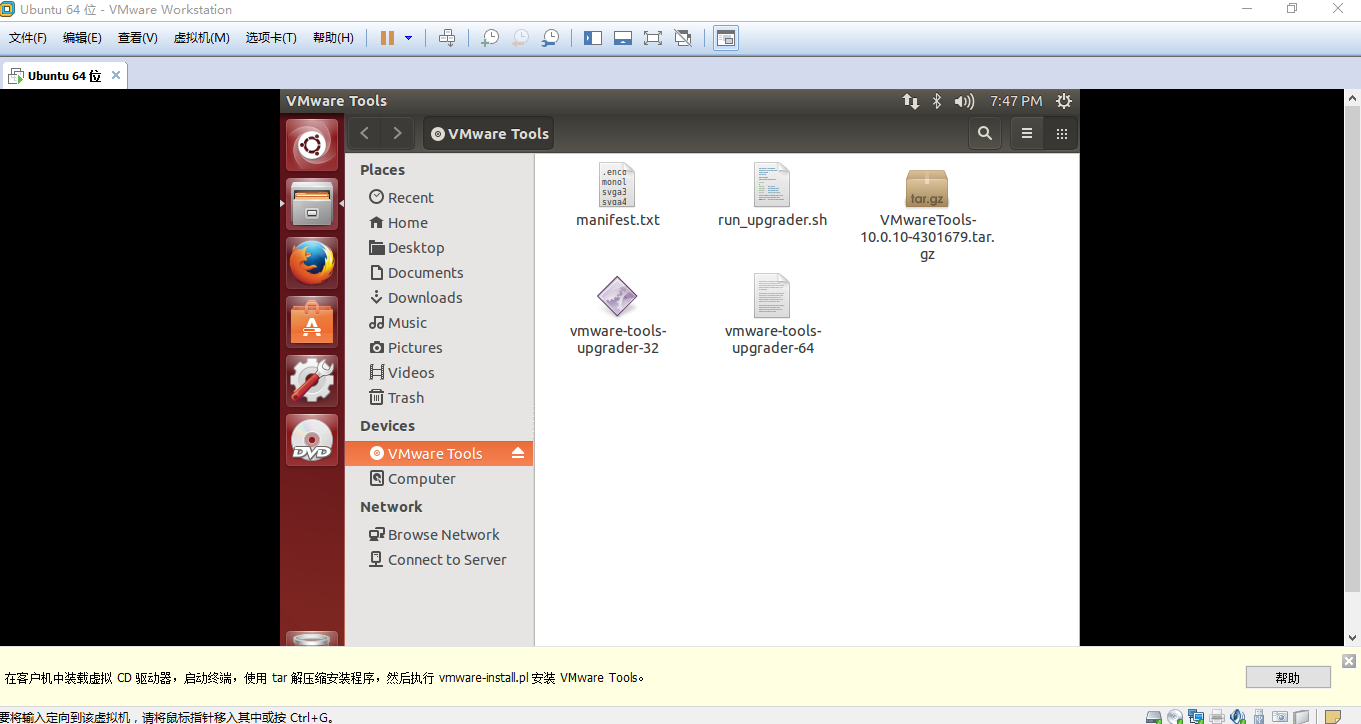
将这里面的这个压缩包拷贝到自己的一个文件夹下(貌似直接解压在这个地方有权限问题)
然后解压缩就好了---打开中终端,cd到当前目录,ls后如下:
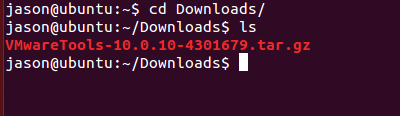
这样再输入 tar zxf VMwareTools-10.0.10-4301679.tar.gz ,回车键,解压该文件。(直接在那个文件夹下提取也行)
解压完毕后,输入 sudo ./vmware-tools-distrib/vmware-install.pl ,回车键,开始安装
在运行安装过程中,它会一步一步的有问题提出要你回应,此过程中,你只要见到问题后面显示[yes]、[no]、[yes/no]的都输入yes,然后回车,其他的问题后面不管[ ]里面是什么直接回车就好,不要输入。
3.设置共享文件夹
先在主机创建一个文件夹用以虚拟机与主机的文件共享,
我的文件夹路径为 C:开发工具ubuntu-14.04.4-desktop-amd64jasonshare
然后,按照下图进行操作:
选择"虚拟机"—>"设置"
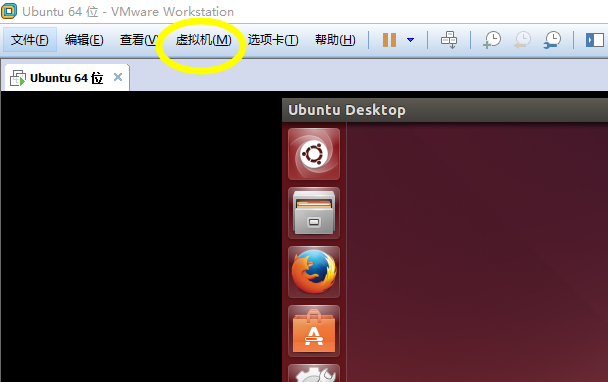
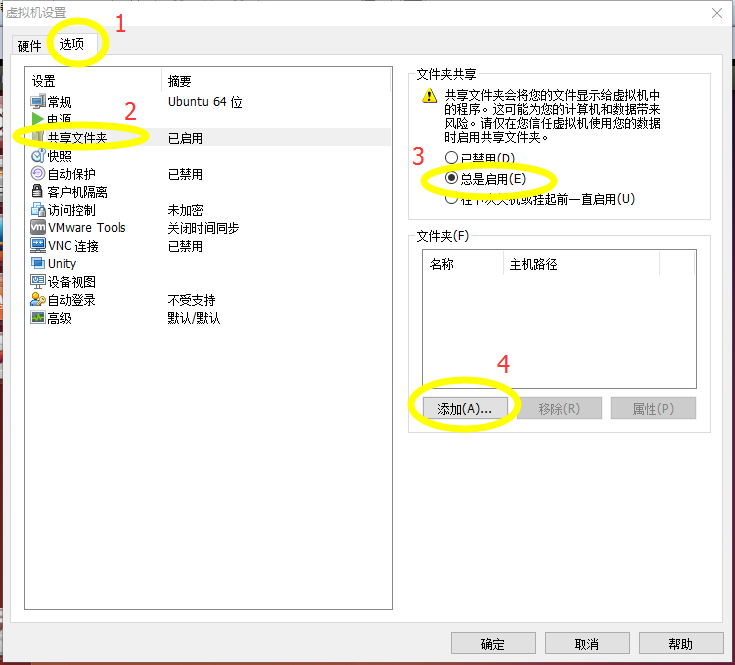
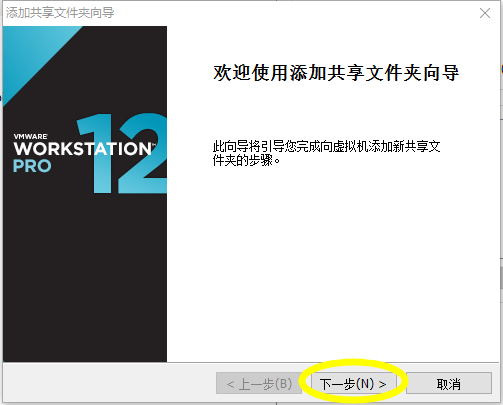
点击"浏览",选择主机中共享文件夹的路径:
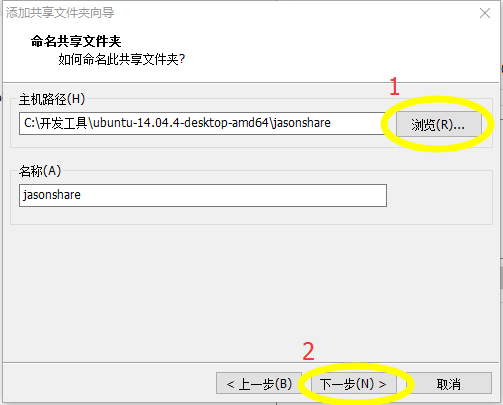
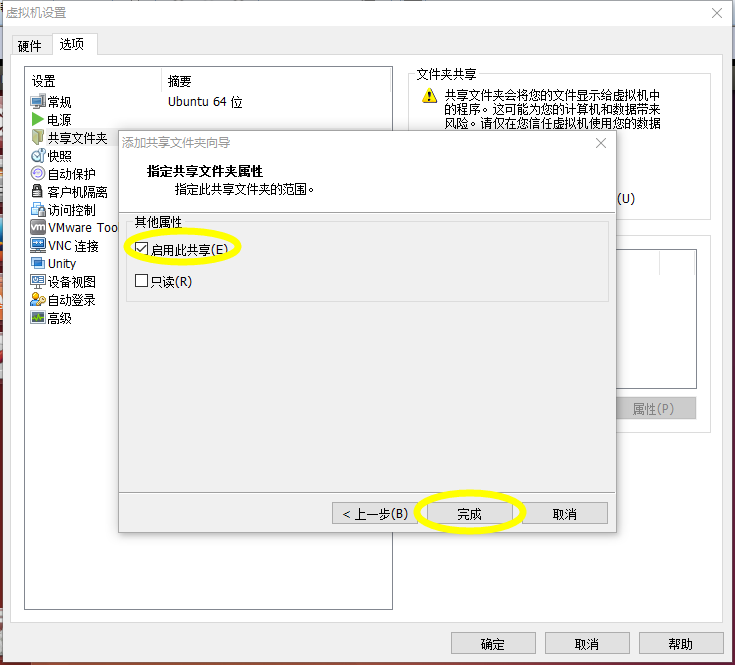
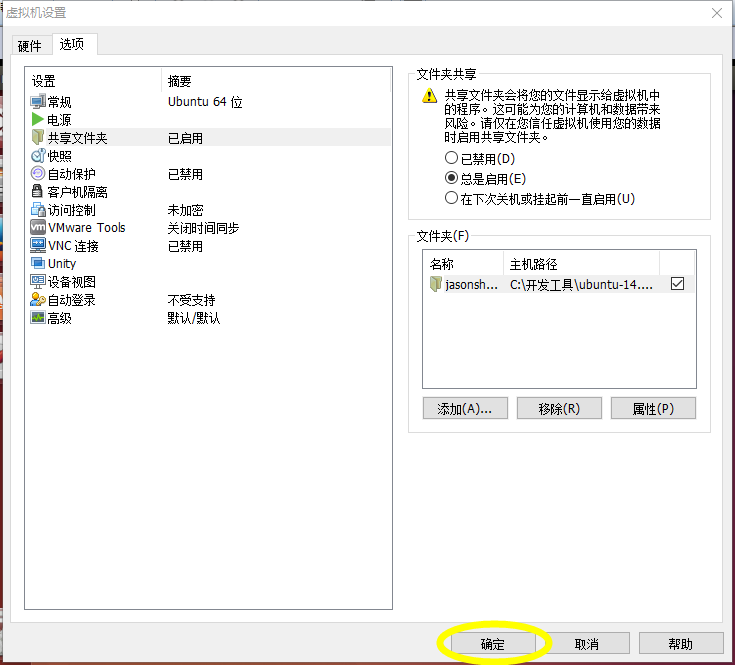 至此,共享文件夹便设置好了。
至此,共享文件夹便设置好了。
在虚拟机ubuntu中访问主机共享文件夹的方法:
在终端命令行输入 cd /mnt/ + 按下两次Tab键 ,回车
即可进入主机中的共享文件夹。
